tplink路由器wr941n无线能上网有线不能怎么办
相关话题
设置好路由器后,无线连接路由器的终端都可以正常上网,有线连接的终端不能上网,那么你知道tplink路由器wr941n无线能上网有线不能怎么办吗?下面是小编整理的一些关于tplink路由器wr941n无线能上网有线不能的相关资料,供你参考。
tplink路由器wr941n无线能上网有线不能的解决方法:

可能原因:电脑和路由器之间物理线路不通。
解决办法:尝试更换电脑连接路由器的网线,排除因网线老化、网线质量差或线路太长而导致物理链路不通或通信质量差的问题。

可能原因:有线终端上配置的IP地址等网络参数不正确。
解决办法:将有线终端的网络参数设置为自动获取,如果电脑已经是自动获取IP地址,但获取到的IP地址为169.254.x.x,请把电脑对应的 本地连接 禁用后再启用。
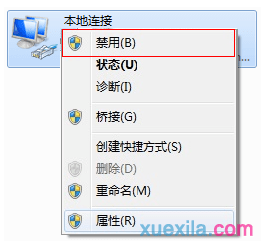
注意:如果路由器DHCP服务器是处于 不启用 状态,需要手动给电脑配置正确的IP地址、子网掩码、网关和DNS信息。

可能原因:路由器里面开启了家长控制、上网控制(部分路由器为防火墙设置)功能,限制了内网终端的上网权限。
解决办法:关闭家长控制、上网控制等功能。设置方法如下:
1、关闭家长控制
登录路由器管理界面,点击 家长控制,选择 不启用,点击 保存。如下图所示:

2、关闭上网控制
在路由器管理界面,点击 上网控制 >> 规则管理,确认不勾选 开启上网控制,点击 保存。如下图所示:
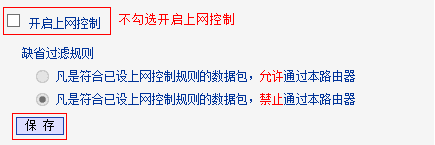
完成上述操作,可尝试打开网页测试上网。

可能原因:浏览器设置不当。
解决办法:检查浏览器设置,检查方法如下:
禁用拨号连接:打开IE浏览器,点击 工具 >> Internet选项,选择 连接 >> 从不进行拨号连接。

禁用网络代理:点击 工具 >> Internet选项,选择 连接 >> 局域网设置,确保三个选项均未勾选,并点击确定。回到上一个Internet选项对话框,点击 确定。
设置完毕,尝试打开浏览器上网。

可能原因:终端问题,如终端系统问题。
解决办法:尝试更换其他的有线终端对比测试,如果其他的有线终端可以上网,那么可能是该有线终端的问题(可以连接宽带或其他的路由器上网进行确认),如果其他有线终端也不能上网,可以尝试将路由器复位重新设置。
tplink路由器无线能上网有线不能的相关文章:
1.tplink路由器无线能上有线不能
2.TP-LINK路由器连接无线成功上不了网
3.TP-Link路由器有线方式桥接设置教程
4.TP-Link没有无线信号的解决办法
5.tplink路由器wdr6500拨号不能上网怎么办
6.TP-LINK路由器无法连接internet怎么办
7.如何解决云路由器设置后无法上网

tplink路由器wr941n无线能上网有线不能怎么办的评论条评论